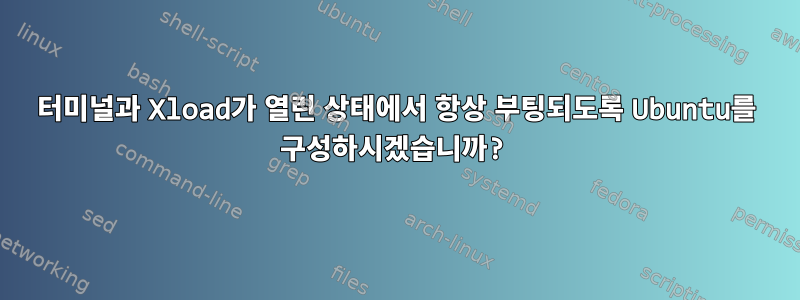
시작 시 터미널 창이 열리고(지정된 x, y 좌표와 지정된 너비 및 높이에서) Xload 애플리케이션도 특정 x, y 위치에서 로드 및 실행되도록 Ubuntu 14.04를 구성하는 방법을 아는 사람이 있습니까?
답변1
예비 설명:
시작하기 전에 화면의 기하학적 구조를 이해해야 합니다. 다음 명령은 작업의 이 부분을 수행할 수 있습니다.
xprop -root | awk '$1~/NET_DESKTOP_GEOMETRY/ {print }'.
듀얼 스크린 설정의 출력 예:
$ xprop -root | awk '$1~/NET_DESKTOP_GEOMETRY/ {print }'
_NET_DESKTOP_GEOMETRY(CARDINAL) = 2390, 768
다음 단계는 X 서버의 매뉴얼 페이지, 즉 특히 기하학 사양을 살펴보는 것입니다. man x이에 따라 다음과 같이 화면에서 크기와 위치를 지정할 수 있습니다 WIDTHxHEIGHT+XOFF+YOFF. 여기서 XOFF와 YOFF는 xy 평면의 오프셋입니다. 화면.
이 작업을 수행하는 방법에는 두 가지가 있습니다. 첫 번째 방법은 시작 시 실행되는 명령에 형상을 지정하는 것입니다. 두 번째 방법은 wmctrl댓글에 링크된 답변에 표시된 대로 스크립트의 도구를 사용하는 것입니다 . 두 가지 모두 원하는 작업을 달성합니다. 첫 번째는 추가 소프트웨어를 설치할 필요가 없다는 장점이 있고, 두 번째는 사용 시 장점이 wmctrl있고 다양한 작업에 적용할 수 있습니다.시작 스크립트그리고byobu 제목 설정.
방법 #1, 기본:
gnome-terminal시작 앱 메뉴(대시 검색을 통해 액세스 가능)를 열고 및 에 대한 새 시작 앱을 추가합니다 xload. 왜냐하면 gnome-terminal당신은 다음과 같은 것을 원할 것이기 때문입니다:
Name(당신이 부르고 싶은 대로 부르세요)
gnome-terminal --geometry WIDTHxHEIGHT+XOFFSET+YOFFSET
Comment(임의로 선택할 수 있는)

마찬가지로 항목을 생성하려면 xload명령이 약간 달라야 합니다. xload -geometry WIDTHxHEIGHT+XOFF+YOFF
또한 gnome-terminalxload는 열과 행의 너비와 높이를 설정하는 반면 너비와 높이는 픽셀 단위로 설정합니다. 따라서 위 스크린샷에서 30열(너비)과 20행(높이)의 시작 항목을 생성한 것을 볼 수 있습니다.
다음은 화면 오른쪽 상단에서 gnome-terminal을 시작하고 화면 오른쪽 하단에서 xload를 실행하는 두 가지 예제 명령입니다.
gnome-terminal --geometry 50x20+2390+0
xload -geometry 200x200+2390-0
방법 #2, wmctrl을 사용하여
wmctrl터미널을 통해 화면의 창을 조작하는 데 매우 유용한 프로그램입니다. 를 통해 받으실 수 있습니다 sudo apt-get install wmctrl.
다음 단계는 모든 마법을 수행하는 스크립트를 작성하는 것입니다. 권한을 실행 파일로 변경하는 것을 잊지 마세요 sudo chmod +x /path/to/script.sh. 마지막으로, 로그인할 때 실제로 스크립트를 시작할 .desktop파일을 폴더에 만듭니다 . .config/autostart인용하다여기그리고여기파일 에 쓰는 방법 .desktop또는 응용 프로그램 시작 창의 시작 항목 중 하나로 스크립트에 경로를 추가하는 방법에 대해 설명합니다.
아마도 작은 장점은 wmctrl행/열 비율을 추측할 필요가 없다는 점일 것입니다. 공식 wmctrl은 gravity, xoffset, yoffset,width,height(나도 모르기 때문에 창의 중력이 무엇인지 묻지 말고 0을 사용하십시오)이며 -r매개 변수는 특정 제목이 있는 창을 "참조하여"를 의미합니다.
스크립트
크기 및 위치 매개변수의 경우 이전 스크립트를 재활용하고 몇 가지 대체 항목을 적용했습니다. 이것이 어떻게 작동하는지에 대한 이전 노트를 읽어보셨기를 바랍니다 wmctrl. 그러면 자신의 번호를 바꿀 수 있을 것입니다. 의심스러운 경우 를 참조하세요 man wmctrl.
#!/bin/bash
# Author: Serg Kolo
# Date: 4/18/2015
# Description: A simple script open gnome-terminal and xload with
# specific size and position
sleep 1
gnome-terminal -t STARTING-WINDOW &
xload &
if [ $? -eq 0 ]
then
wmctrl -r STARTING-WINDOW -e 0,1300,300,250,250
sleep 0.5
wmctrl -r xload -e 0,1300,0,250,250
fi


